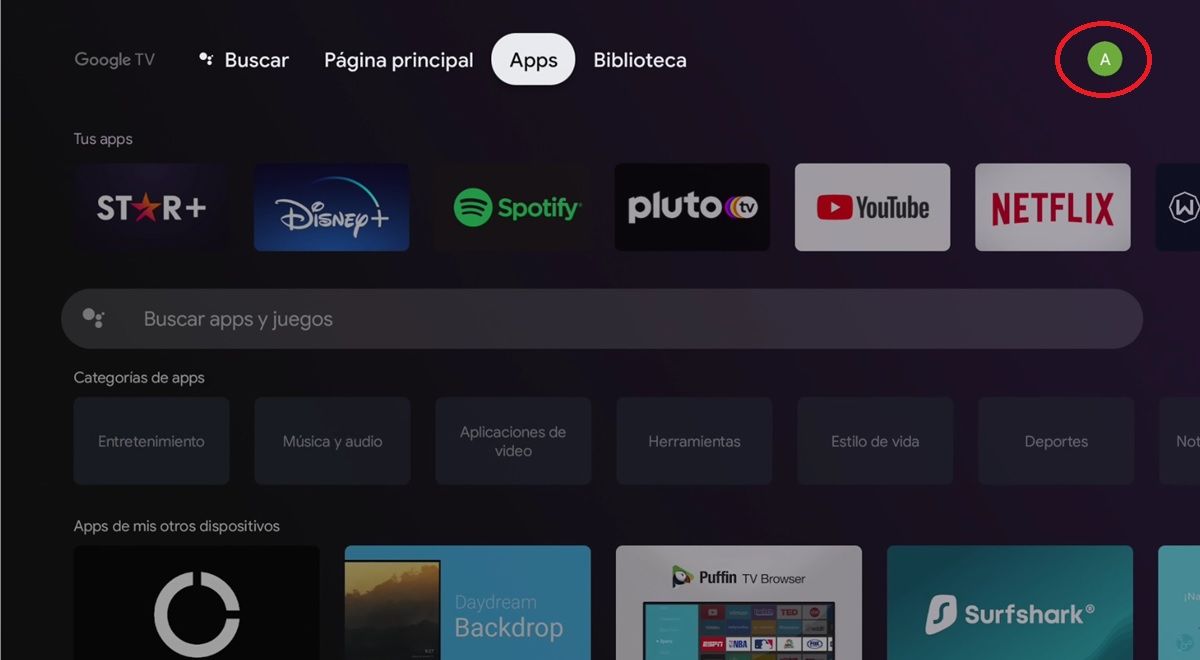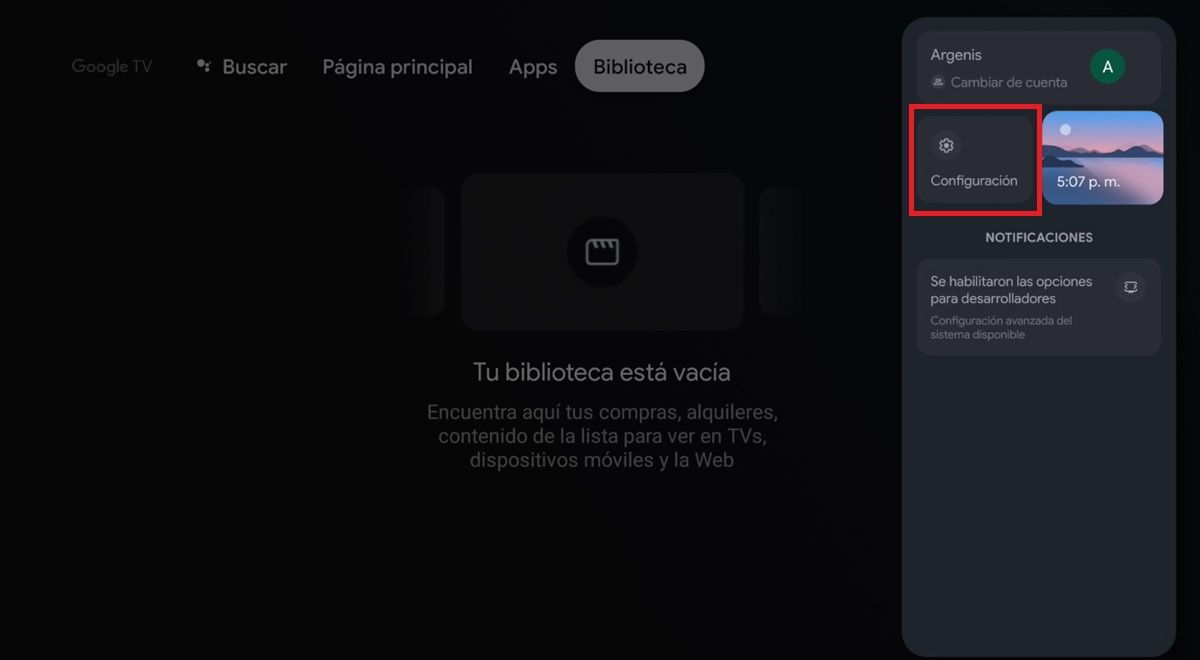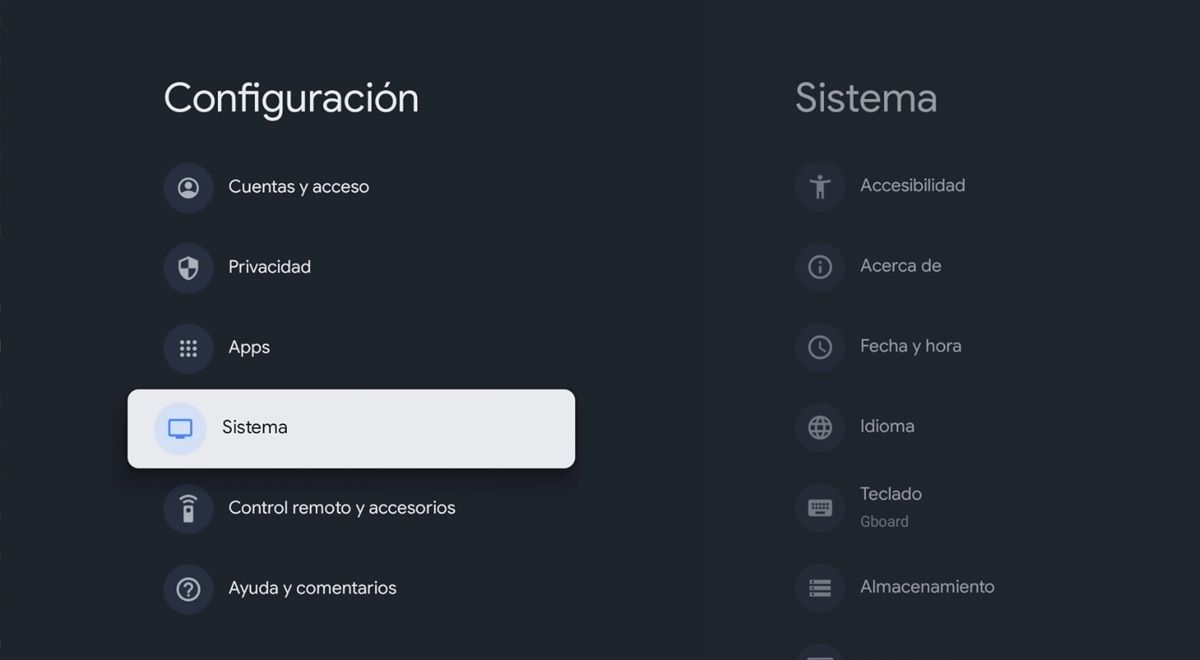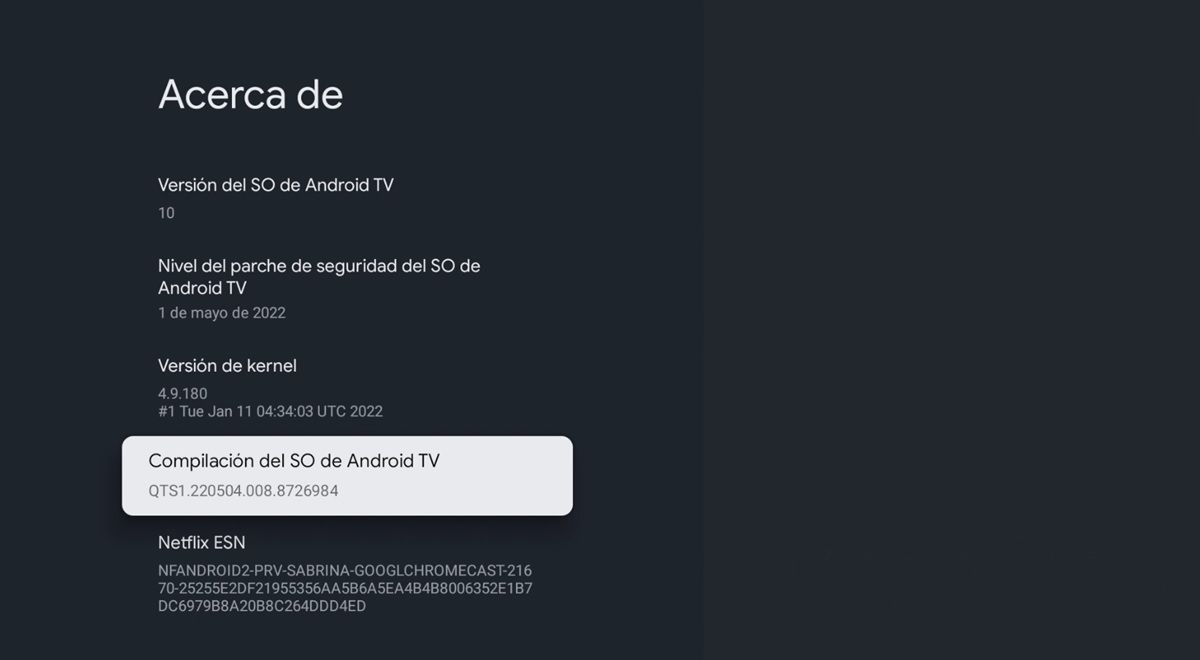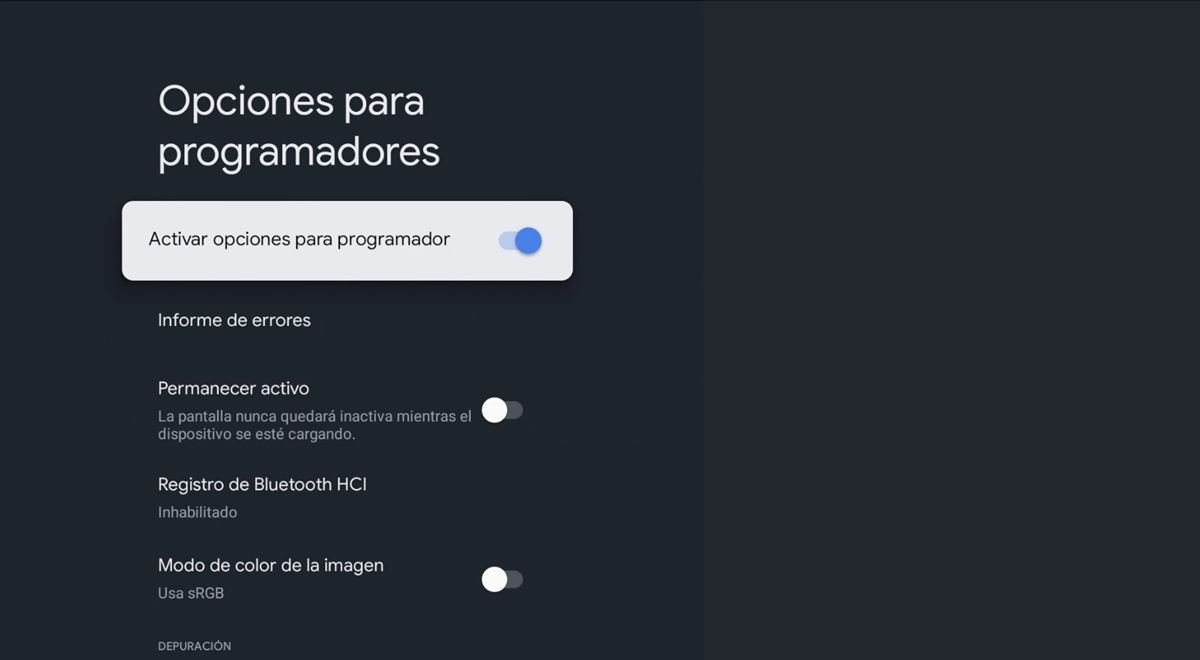แม้ว่าเราจะอธิบายวิธีเปิดใช้งานตัวเลือกสำหรับนักพัฒนาบน Android TV แล้ว แต่บทช่วยสอนนี้ใช้ไม่ได้กับอุปกรณ์และโทรทัศน์ที่ใช้ Google TV เนื่องจาก ระบบปฏิบัติการ Google รุ่นสำหรับ Smart TV นี้มีอินเทอร์เฟซที่ต่างไปจากเดิมอย่างสิ้นเชิง . แม้ว่าขั้นตอนจะเหมือนกัน แต่ตัวเลือกก็มีชื่อต่างกันและอยู่ในที่ต่างกัน เพื่อไม่ให้คุณยุ่งยาก เราได้เตรียมบทช่วยสอนเพื่อเปิดใช้งานตัวเลือกสำหรับนักพัฒนาซอฟต์แวร์โดยเฉพาะใน Google TV
ดังนั้น หากคุณมี Chromecast ที่มี Google TV, MECOOL KD3, Realme 4K Smart Google TV หรืออุปกรณ์/ทีวีอื่นๆ ที่มี Google TV อยู่ในกล่อง ให้ทำตามขั้นตอนด้านล่างเพื่อ เปิดใช้งานโหมดนักพัฒนาซอฟต์แวร์บนทีวีของคุณ พร้อมกันทั้งหมด
ขั้นตอนในการเปิดใช้งานโหมดนักพัฒนาซอฟต์แวร์บน Google TV
ตัวเลือกสำหรับนักพัฒนาซอฟต์แวร์บน Google TV เปิดใช้งานดังนี้:
- เปิดทีวีหรืออุปกรณ์ของคุณด้วย Google TV และบนหน้าจอหลัก กดไอคอนโปรไฟล์ของคุณ อยู่ที่มุมขวาบน
- ไปที่ การตั้งค่า หรือการตั้งค่า
- ไปที่ System ตัวเลือก
- เลือก เกี่ยวกับเรา .
- กดประมาณ 7 ครั้งติดต่อกัน การรวบรวมระบบปฏิบัติการ Android TV จนกว่าจะบอกว่าคุณเป็นนักพัฒนาแล้ว
- กลับไปที่ส่วนระบบแล้วเลื่อนลงเพื่อค้นหาตัวเลือกสำหรับนักพัฒนาหรือ ผู้พัฒนา ตัวเลือก. เลือกพวกเขาและตรวจดูให้แน่ใจว่าพวกเขาเปิดใช้งานอยู่
ฉลาด! คุณมีตัวเลือกสำหรับนักพัฒนาที่เปิดใช้งานบน Google TV ของคุณเพื่อทำสิ่งที่คุณต้องการกับพวกเขา
วิธีเปิดใช้งานการดีบัก USB บน Google TV
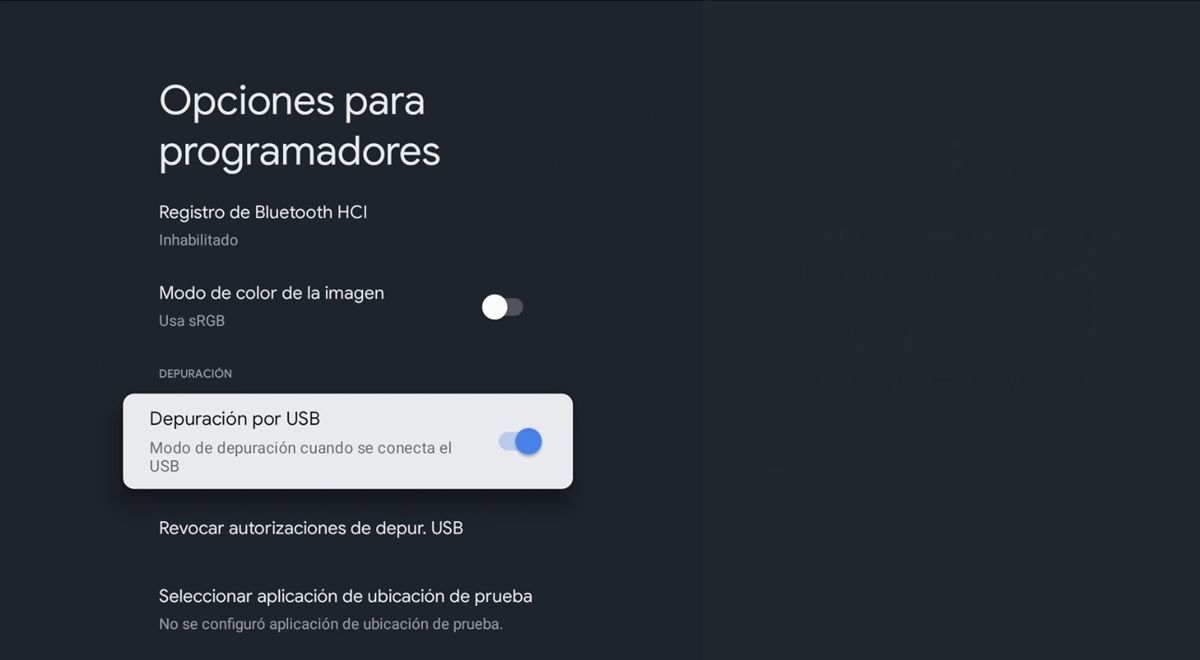
เมื่อคุณได้เปิดใช้งานตัวเลือกสำหรับนักพัฒนาซอฟต์แวร์บน Google TV ของคุณแล้วโดยทำตามขั้นตอนด้านบน คุณก็สามารถทำได้ เปิดใช้งานดีบัก USB โดยทำดังนี้
- ไปที่ การตั้งค่า> ระบบ> ตัวเลือกสำหรับนักพัฒนา .
- เลื่อนลงไปที่ส่วนการดีบักแล้วแตะ USB Debugging สวิตช์เพื่อเปิดเครื่อง
โหมดนักพัฒนาซอฟต์แวร์บน Google TV มีไว้เพื่ออะไร
โหมดนักพัฒนาซอฟต์แวร์หรือตัวเลือกสำหรับนักพัฒนาเป็นเครื่องมือที่มีประโยชน์มากสำหรับ ทำสิ่งต่างๆ บน Google TV ของคุณที่ระบบไม่อนุญาตโดยค่าเริ่มต้น . ตามที่? ดังต่อไปนี้:
- อนุญาตให้ติดตั้ง APK บน Google TV ของคุณ
- ควบคุม Google TV ของคุณจากพีซีด้วยแป้นพิมพ์และเมาส์โดยใช้ Scrcpy
- ดาวน์โหลดแอปพลิเคชันได้โดยตรงจากพีซีของคุณด้วยคำสั่ง ADB
- จับภาพหน้าจอด้วยคำสั่ง ADB
- เข้าเรื่องอื่นๆ…
มองเห็นโลกแห่งความเป็นไปได้ที่เปิดตัวเลือกสำหรับนักพัฒนาบน Google TV ของคุณ คุณกำลังรออะไรอยู่? หากคุณต้องการความช่วยเหลือเพิ่มเติม โปรดทิ้งความคิดเห็นไว้